iPhoto guía
-
iPhoto 2 Tutorial
-
3 puntas de iPhoto
-
iPhoto 4 alternativa
-
iPhoto 5 Plugins
-
iPhoto 6 solución de problemas
Cuatro maneras de copia de seguridad de iPhoto
iPhoto es el gestor de fotos integrado que no sólo ayuda a organizar y editar tus fotos, pero también le permiten obtener más de estas fotos haciendo álbumes de fotos, tarjetas y pases de diapositivas. Desde este punto, iPhoto no almacena fotos digitales. En cambio, guarda tus recuerdos.
Así que perder años de fotografías guardadas en iPhoto es un desastre. Imagínense la primera sonrisa de su bebé y paso fotos, fotos de graduación de su hija, así como el momento más feliz con su familia y amigos - todos. Pero espere un minuto; ¿por qué no copia de seguridad de iPhoto para que esto no suceda?
1. backup iPhoto para CD/DVD
De hecho, iPhoto viene con opción grabación fácil copia de seguridad de tus imágenes de iPhoto a CD/DVD. Aquí está cómo:
1 abrir iPhoto.
2 Seleccione las fotos que desea copia de seguridad en CD / DVD. Puede seleccionar toda la biblioteca, un álbum solo o evento o un par de fotos. Resalte el elemento que desee a la copia de seguridad haciendo clic en él. Puede seleccionar múltiples eventos, álbumes o fotos manteniendo pulsada la tecla Mayús mientras hace clic en. Tenga en cuenta que el número de fotos para backup en CD/DVD está restringido por la capacidad del disco CD o DVD. Un CD puede almacenar hasta 700 MB de datos; un DVD puede almacenar hasta 4,7 GB.
3 ir a compartir grabar en el menú de iPhoto y siga las instrucciones en pantalla. Es necesario insertar CD/DVD disco y nombre del disco de entrada.
4 Haga clic en grabar para iPhoto backup a CD/DVD. Cuando termine, guarde el disco terminado en un lugar seguro – Mantenga seco y fuera del bebé toque.
Nota : Si no tienes iDVD, sólo probar otro potente DVD software de grabación para Mac >>
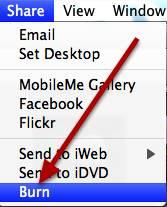
2. use la máquina del tiempo
Como usuario de Mac, puede ya sabes que todos los nuevos Mac vienen con su propio y potente herramienta de copia de seguridad denominado Time Machine. Es una copia de seguridad automática que programar una copia de arranque de tu disco duro a intervalos regulares.
Tenga en cuenta que, si se está ejecutando iPhoto, entonces las bibliotecas serán no respaldadas por la máquina del tiempo durante el proceso de respaldo. Así que usted debe absolutamente iPhoto para asegurar la que máquina del tiempo respalda sus bibliotecas. También manualmente puede respaldar por dejar iPhoto y seleccione copia de seguridad ahora en el menú de la máquina del tiempo extra.
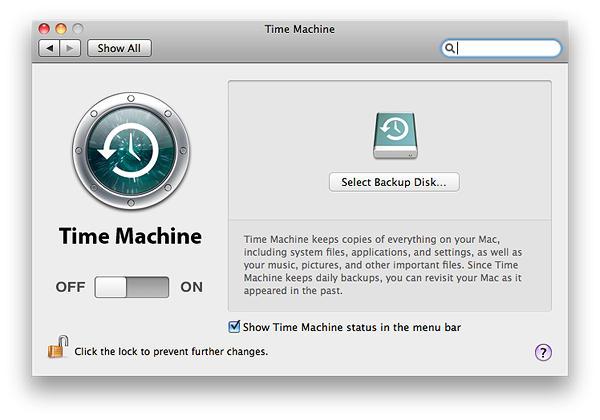
3. backup iPhoto a disco duro externo
Otra forma de iPhoto copia de seguridad es utilizar el disco duro externo. Lo que necesita para copia de seguridad iPhoto a disco duro externo (HD) es sólo un disco duro fiable. Algunas de las marcas fiables que hay son Samsung, Toshiba, Seagate y Western Digital. Sólo puede seguir pasos fáciles:
1. cierre iPhoto si se abre.
2. Conecte su disco duro externo a tu Mac usando el cable firewire o USB. Es depende de tu disco duro.
3. el disco duro externo debe ser reconocido por Mac y montado. Si no, instalar al driver necesario o consulte el manual de usuario.
4. encontrar tu biblioteca de iPhoto por ir a casa de (nombre de usuario) Fotos iPhoto Library y drag-drop en la ventana de disco duro externo.
5. cambiar el nombre de la Fototeca de iPhoto original a iPhoto Library.old u otra cosa.
6. Mantenga pulsada la tecla opción y iPhoto abierto. Se le pedirá seleccionar qué biblioteca de foto para utilizar. Seleccione la biblioteca de iPhoto (en disco duro externo).
7. iPhoto debe cargar todas las fotos de disco duro externo. Antes de llegar a iPhoto Library.old borrar, comprobaremos tus fotos.
8. eliminar el iPhoto Library.old para liberar espacio o mantenerlo durante unos días, en caso de que algo está mal.
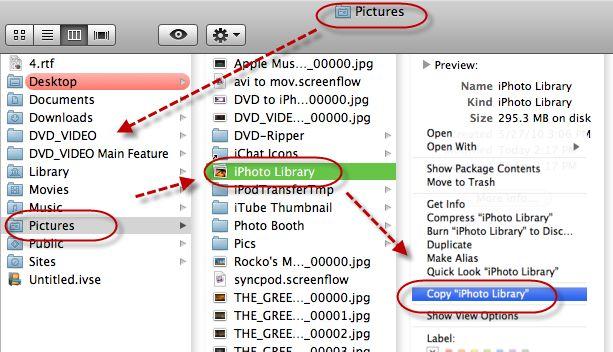
4. backup iPhoto para almacenamiento en la nube
Realmente hay un nuevo método de copia de seguridad de iPhoto: iPhoto copia de seguridad de almacenamiento en la nube. Algunos de los líderes de la industria son carbonita (GB ilimitado por $59.99/año), Backblaze (GB ilimitados por $50/año) y SugarSync (60 GB para $74.99/año). Algunas de las empresas ofrecen un servicio de pago mensual nominal. Sólo tienes que elegir qué opción es la correcta para usted.
